网站开发进阶(六十二)最强大的 CSS 布局——Grid 布局

一、Grid 布局是什么?
Grid 布局即网格布局,是一种新的 CSS 布局模型,比较擅长将一个页面划分为几个主要区域,以及定义这些区域的大小、位置、层次等关系。号称是最强大的的 CSS 布局方案,是目前唯一一种 CSS 二维布局。利用 Grid 布局,我们可以轻松实现类似下图布局:
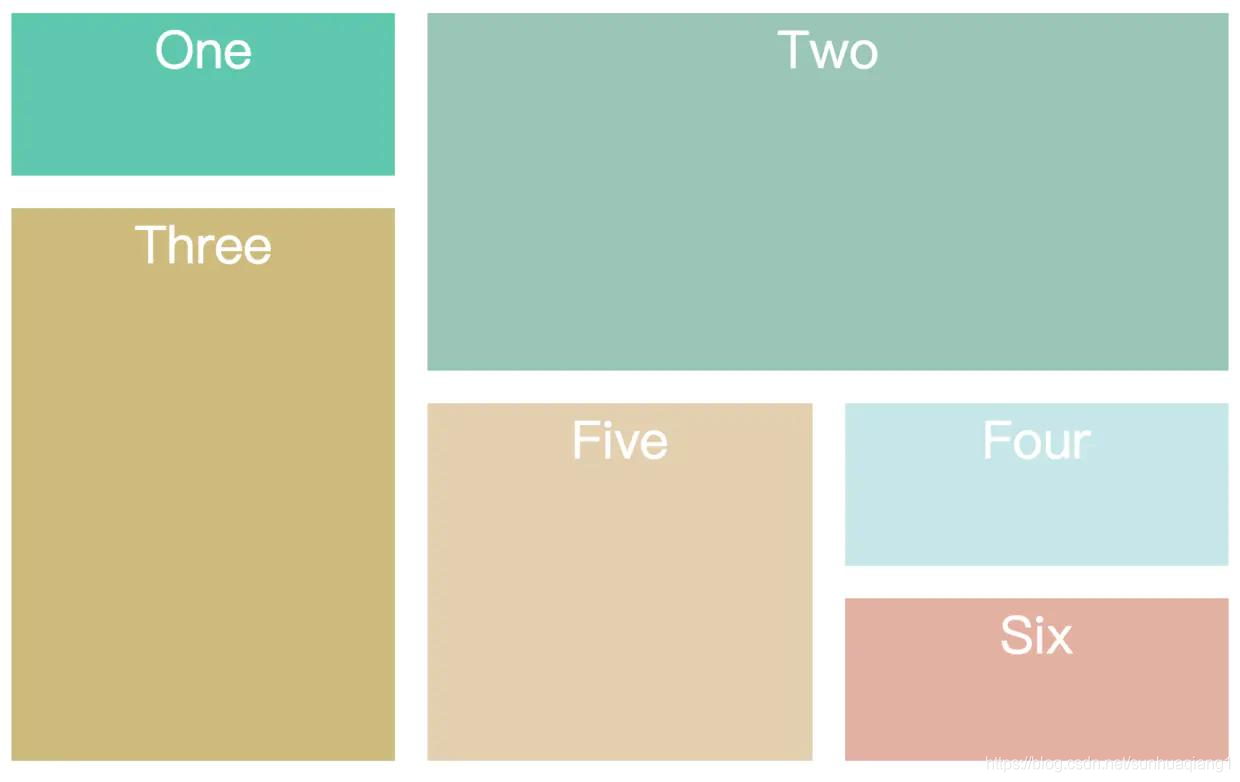
1.1 Grid 布局和 flex 布局
讲到布局,我们就会想到 flex布局 ,甚至有人认为既然有 flex布局 了,似乎没有必要去了解 Grid布局 。但 flex 布局和 Grid 布局有实质的区别,那就是 flex 布局是一维布局,Grid 布局是二维布局。flex 布局一次只能处理一个维度上的元素布局,一行或者一列。Grid 布局是将容器划分成了“行”和“列”,产生了一个个的网格,我们可以将网格元素放在与这些行和列相关的位置上,从而达到我们布局的目的。
Grid 布局远比 flex 布局强大!
flex布局示例:

Grid 布局示例:

1.2 Grid 的一些基础概念
我们使用 Grid 实现一个小例子,演示 Grid 的一些基础概念,
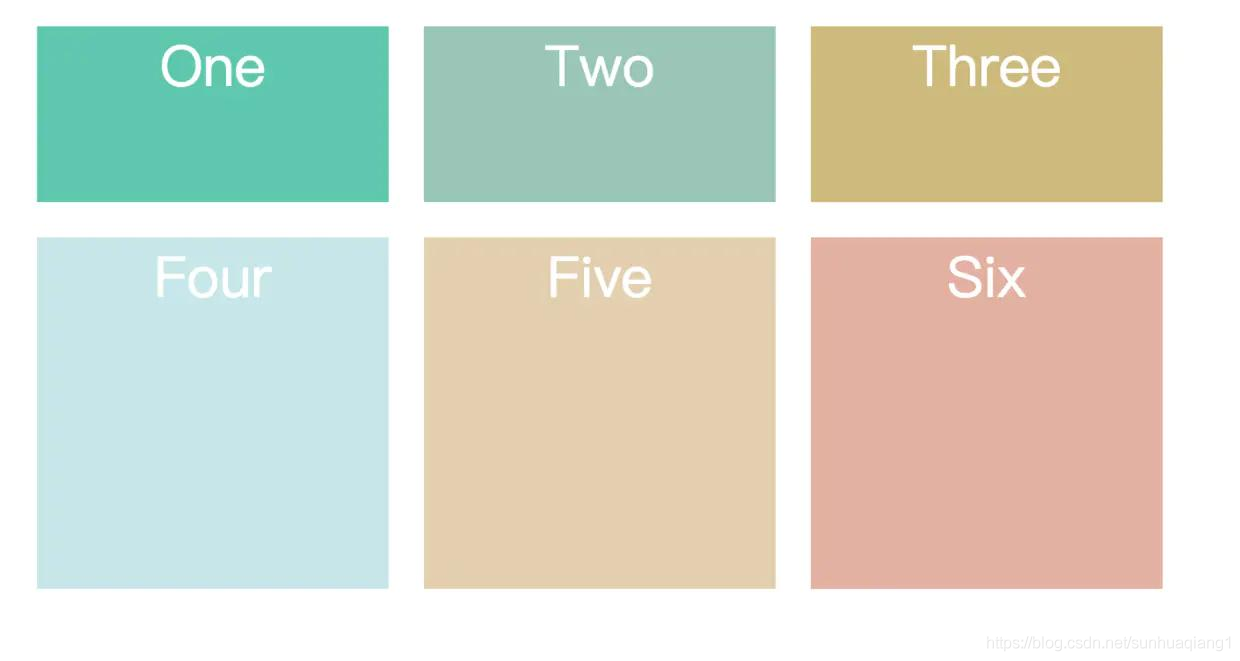
容器和项目:我们通过在元素上声明
display:grid或display:inline-grid来创建一个网格容器。一旦我们这样做,这个元素的所有直系子元素将成为网格项目。比如上面.wrapper所在的元素为一个网格容器,其直系子元素将成为网格项目。网格轨道:
grid-template-columns和grid-template-rows属性来定义网格中的行和列。容器内部的水平区域称为行,垂直区域称为列。上图中 One、Two、Three 组成了一行,One、Four 则是一列。网格单元:一个
网格单元是在一个网格元素中最小的单位, 从概念上来讲其实它和表格的一个单元格很像。上图中 One、Two、Three、Four...都是一个个的网格单元。网格线:划分网格的线,称为"
网格线"。应该注意的是,当我们定义网格时,我们定义的是网格轨道,而不是网格线。Grid 会为我们创建编号的网格线来让我们来定位每一个网格元素。m 列有 m + 1 根垂直的网格线,n 行有 n + 1 跟水平网格线。比如上图示例中就有 4 根垂直网格线。一般而言,是从左到右,从上到下,1,2,3 进行编号排序。当然也可以从右到左,从下到上,按照 -1,-2,-3...顺序进行编号排序
二、容器属性介绍
Grid 布局相关的属性以及值众多,需要记忆的不少,建议可以跟 demo 一起结合起来,边敲代码边理解,再利用一些空闲时间记忆一下。笔者会在介绍每个属性的时候,做个小 demo 演示,建议大家可以自己修改看看效果加深记忆。
Grid 布局属性可以分为两大类,一类是容器属性,一类是项目属性。我们先来看容器属性。
2.1 display 属性
我们通过在元素上声明 display:grid 或 display:inline-grid 来创建一个网格容器。声明 display:grid 则该容器是一个块级元素,设置成 display: inline-grid 则容器元素为行内元素
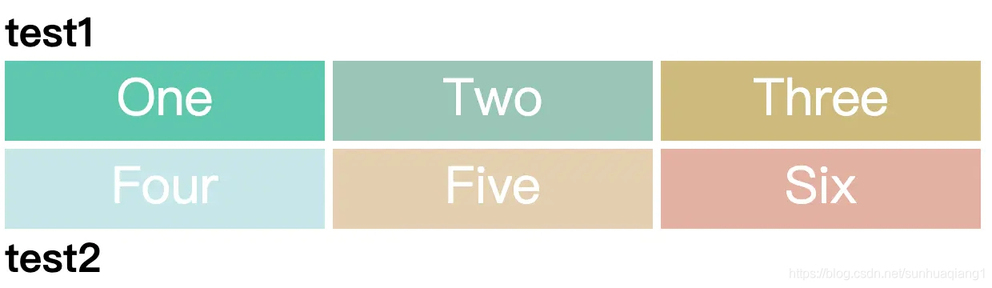

2.2 grid-template-columns 和 grid-template-rows 属性
grid-template-columns 属性设置列宽,grid-template-rows 属性设置行高,这两个属性在 Grid 布局中尤为重要,它们的值是有多种多样的,而且它们的设置是比较相似的,下面针对 grid-template-columns 属性进行讲解
固定的列宽和行高
以上表示固定列宽为 200px 100px 200px,行高为 50px 50px
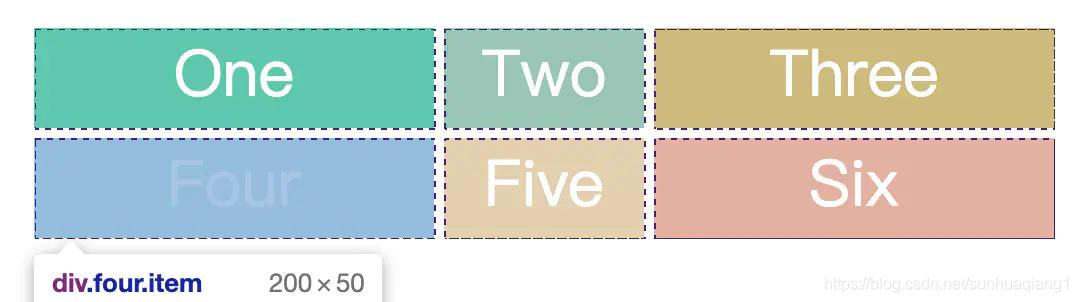
repeat() 函数:可以简化重复的值。该函数接受两个参数,第一个参数是重复的次数,第二个参数是所要重复的值。比如上面行高都是一样的,我们可以这么去实现,实际效果是一模一样的。
auto-fill 关键字:表示自动填充,让一行(或者一列)中尽可能的容纳更多的单元格。grid-template-columns: repeat(auto-fill, 200px) 表示列宽是 200 px,但列的数量是不固定的,只要浏览器能够容纳得下,就可以放置元素,代码以及效果如下图所示:

fr 关键字:Grid 布局还引入了一个另外的长度单位来帮助我们创建灵活的网格轨道。fr 单位代表网格容器中可用空间的一等份。grid-template-columns: 200px 1fr 2fr 表示第一个列宽设置为 200px,后面剩余的宽度分为两部分,宽度分别为剩余宽度的 1/3 和 2/3。代码以及效果如下图所示:

minmax() 函数:我们有时候想给网格元素一个最小和最大的尺寸,minmax() 函数产生一个长度范围,表示长度就在这个范围之中都可以应用到网格项目中。它接受两个参数,分别为最小值和最大值。grid-template-columns: 1fr 1fr minmax(300px, 2fr) 的意思是,第三个列宽最少也是要 300px,但是最大不能大于第一第二列宽的两倍。代码以及效果如下:

auto 关键字:由浏览器决定长度。通过 auto 关键字,我们可以轻易实现三列或者两列布局。grid-template-columns: 100px auto 100px 表示第一第三列为 100px,中间由浏览器决定长度,代码以及效果如下:

2.3 grid-row-gap、grid-column-gap 以及 grid-gap 属性
grid-row-gap 属性、grid-column-gap 属性分别设置行间距和列间距。grid-gap 属性是两者的简写形式。
grid-row-gap: 10px 表示行间距是 10px,grid-column-gap: 20px 表示列间距是 20px。grid-gap: 10px 20px 实现的效果是一样的
以上两种写法效果是一样的。

2.4 grid-template-areas 属性
grid-template-areas 属性用于定义区域,一个区域由一个或者多个单元格组成。
一般这个属性跟网格元素的 grid-area 一起使用,我们在这里一起介绍。 grid-area 属性指定项目放在哪一个区域。
上面代码表示划分出 6 个单元格,其中值得注意的是 . 符号代表空的单元格,也就是没有用到该单元格。
以上代码表示将类 .sidebar .content .header所在的元素放在上面 grid-template-areas 中定义的 sidebar content header 区域中。
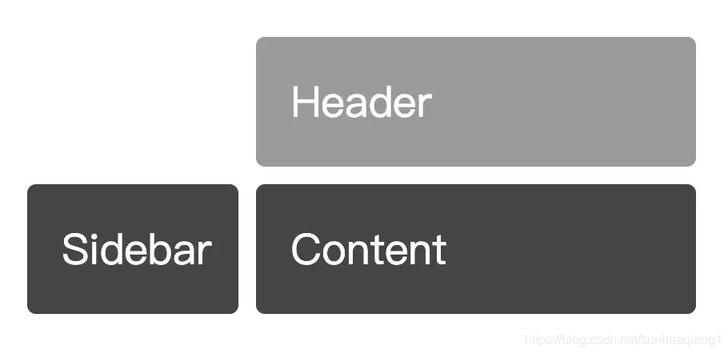
2.5 grid-auto-flow 属性
grid-auto-flow 属性控制着自动布局算法怎样运作,精确指定在网格中被自动布局的元素怎样排列。默认的放置顺序是"先行后列",即先填满第一行,再开始放入第二行,即下图英文数字的顺序 one,two,three...。这个顺序由 grid-auto-flow 属性决定,默认值是 row。
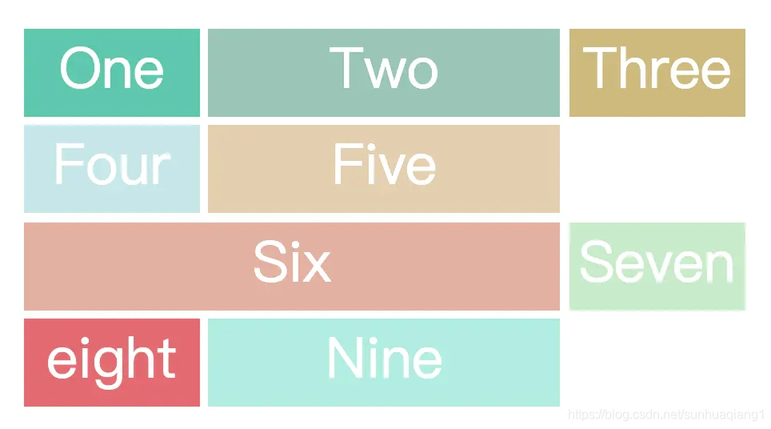
细心的同学可能发现了一个问题,就是第五个项目和第六个项目之间有个空白,这个是由于第六块的长度大于了空白处的长度,被挤到了下一行导致的。在实际应用中,我们可能想让下面长度合适的填满这个空白,这个时候可以设置 grid-auto-flow: row dense,表示尽可能填满表格。
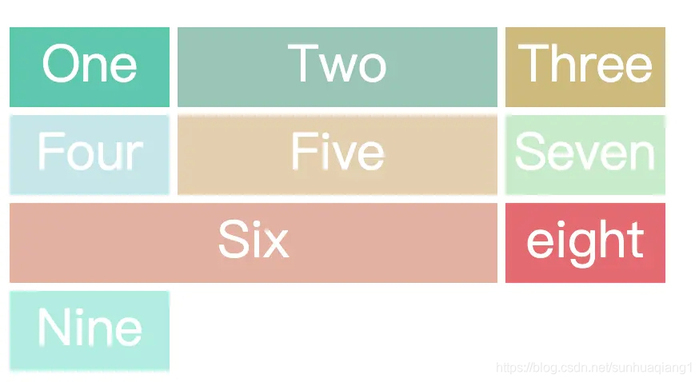
可以设置 grid-auto-flow: column,表示先列后行,代码以及效果如下图所示:
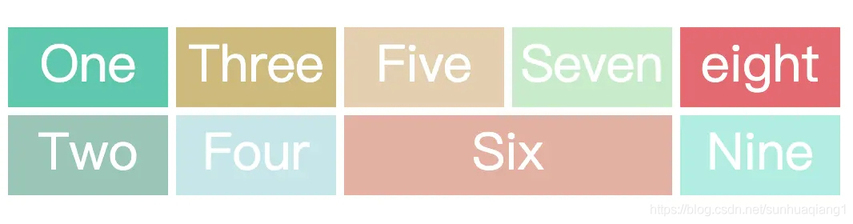
2.6 justify-items、align-items 以及 place-items 属性
justify-items 属性设置单元格内容的水平位置(左中右),align-items 属性设置单元格的垂直位置(上中下)。
下面以 justify-items 属性为例进行讲解,align-items 属性同理,只是方向为垂直方向。它们都有如下属性:
其代码实现以及效果如下:
start:对齐单元格的起始边缘
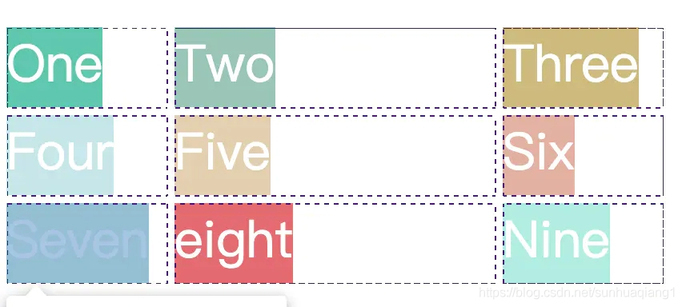
end:对齐单元格的结束边缘

center:单元格内部居中
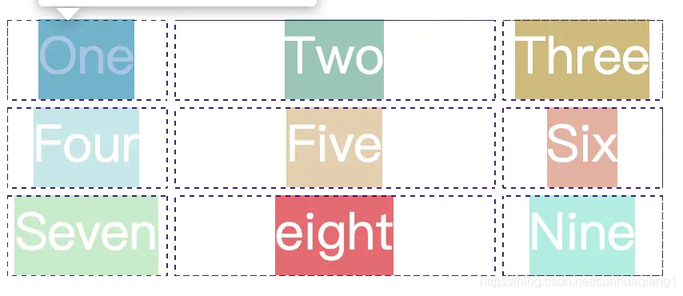
stretch:拉伸,占满单元格的整个宽度(默认值)
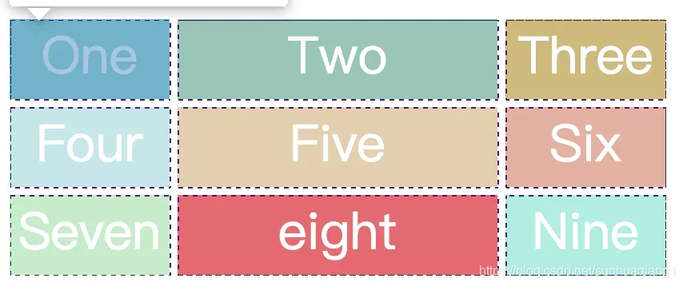
2.7 justify-content、align-content 以及 place-content 属性
justify-content 属性是整个内容区域在容器里面的水平位置(左中右),align-content 属性是整个内容区域的垂直位置(上中下)。它们都有如下的属性值。
下面以 justify-content 属性为例进行讲解,align-content 属性同理,只是方向为垂直方向。
start- 对齐容器的起始边框;end- 对齐容器的结束边框;center- 容器内部居中;
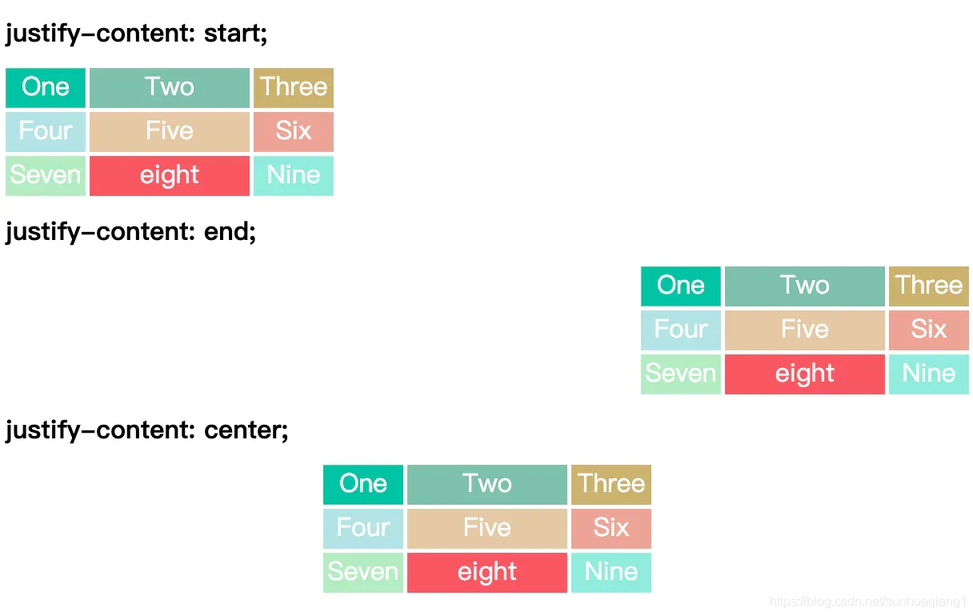
space-around- 每个项目两侧的间隔相等。所以,项目之间的间隔比项目与容器边框的间隔大一倍;space-between- 项目与项目的间隔相等,项目与容器边框之间没有间隔;space-evenly- 项目与项目的间隔相等,项目与容器边框之间也是同样长度的间隔;stretch- 项目大小没有指定时,拉伸占据整个网格容器;
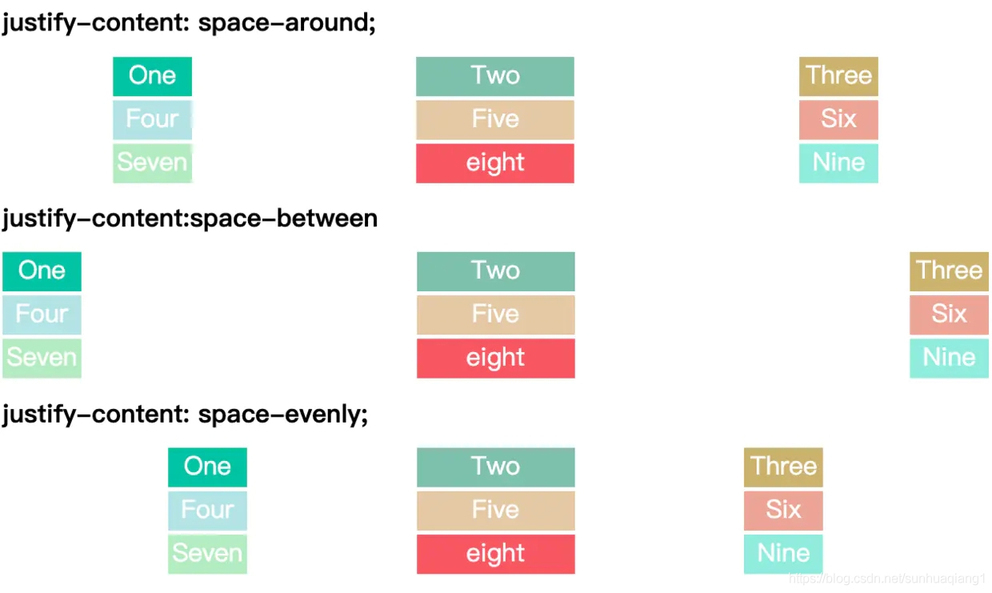
2.8 grid-auto-columns 和 grid-auto-rows 属性
在讲 grid-auto-columns 属性和 grid-auto-rows 属性之前,先来看看隐式和显式网格的概念。
隐式和显式网格:显式网格包含了你在 grid-template-columns 和 grid-template-rows 属性中定义的行和列。如果你在网格定义之外又放了一些东西,或者因为内容的数量而需要的更多网格轨道的时候,网格将会在隐式网格中创建行和列。
假如有多余的网格(也就是上面提到的隐式网格),那么它的行高和列宽可以根据 grid-auto-columns 属性和 grid-auto-rows 属性设置。它们的写法和grid-template-columns 和 grid-template-rows 完全相同。如果不指定这两个属性,浏览器完全根据单元格内容的大小,决定新增网格的列宽和行高。
grid-template-columns 属性和 grid-template-rows 属性只是指定了两行两列,但实际有九个元素,就会产生隐式网格。通过 grid-auto-rows 可以指定隐式网格的行高为 50px。
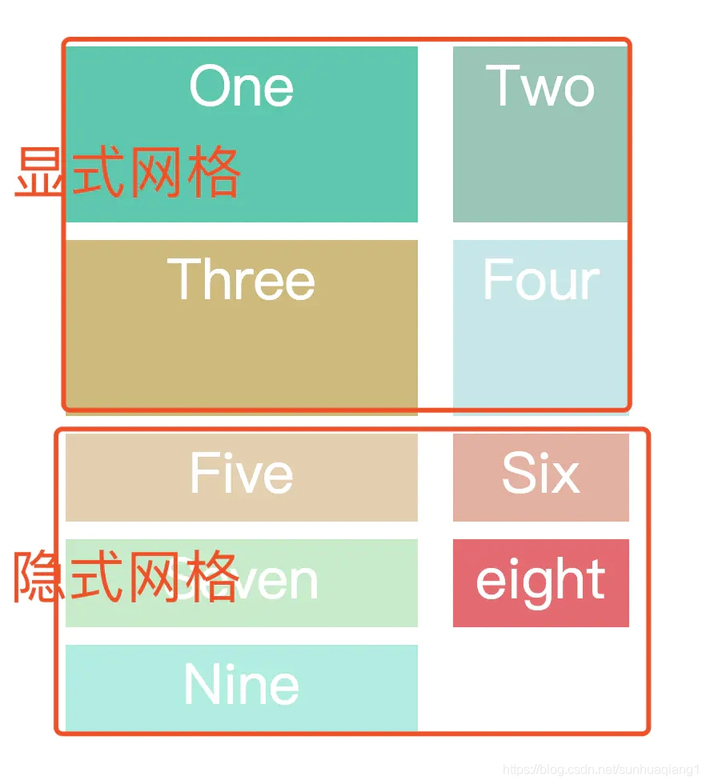
三、项目属性介绍
3.1 grid-column-start、grid-column-end、grid-row-start 以及 grid-row-end 属性介绍
可以指定网格项目所在的四个边框,分别定位在哪根网格线,从而指定项目的位置。
grid-column-start属性:左边框所在的垂直网格线;grid-column-end属性:右边框所在的垂直网格线;grid-row-start属性:上边框所在的水平网格线;grid-row-end属性:下边框所在的水平网格线;
上面代码中,类 .two 所在的网格项目,垂直网格线是从 2 到 4,水平网格线是从 1 到 2。其中它跟 .three (垂直网格线是从 3 到 4,水平网格线是从 1 到 4) 是有冲突的。可以设置 z-index 去决定它们的层级关系。
3.2 grid-area 属性
grid-area 属性指定项目放在哪一个区域,在上面介绍 grid-template-areas 的时候有提到过,这里不再具体展开,具体的使用可以参考演示地址。
3.3 justify-self、align-self 以及 place-self 属性
justify-self属性设置单元格内容的水平位置(左中右),跟justify-items属性的用法完全一致,但只作用于单个项目;align-self属性设置单元格内容的垂直位置(上中下),跟align-items属性的用法完全一致,也是只作用于单个项目;
两者很相像,这里只拿 justify-self 属性演示,align-self 属性同理,只是作用于垂直方向。place-self 是设置 align-self 和 justify-self 的简写形式,这里也不重复介绍。
start:对齐单元格的起始边缘
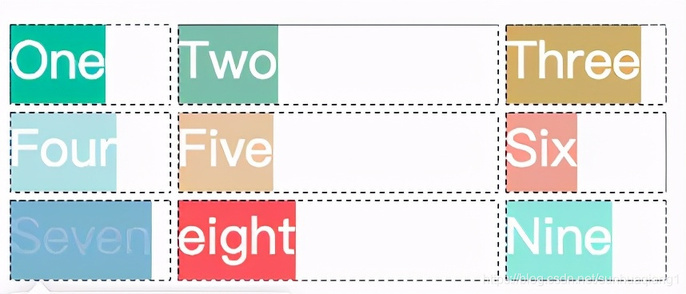
end:对齐单元格的结束边缘
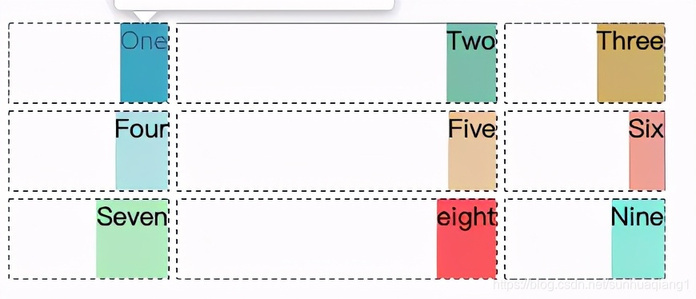
center:单元格内部居中
stretch:拉伸,占满单元格的整个宽度(默认值)。
四、Grid 实战——实现响应式布局
经过上面的介绍,相信大家都可以看出,Grid 是非常强大的。一些常见的 CSS 布局,如居中,两列布局,三列布局等等是很容易实现的。我们接下来看看 Grid 布局是如何实现响应式布局的。
4.1 fr 实现等分响应式
fr 等分单位,可以将容器的可用空间分成想要的多个等分空间。利用这个特性,我们能够轻易实现一个等分响应式。grid-template-columns: 1fr 1fr 1fr 表示容器分为三等分
4.2 repeat + auto-fit——固定列宽,改变列数量
等分布局并不只有 Grid 布局才有,像 flex 布局也能轻松实现,接下来看看更高级的响应式。
上面例子的始终都是三列的,但是需求往往希望我们的网格能够固定列宽,并根据容器的宽度来改变列的数量。这个时候,我们可以用到上面提到 repeat() 函数以及 auto-fit 关键字。grid-template-columns: repeat(auto-fit, 200px) 表示固定列宽为 200px,数量是自适应的,只要容纳得下,就会往上排列,代码以及效果实现如下:
4.3 repeat + auto-fit + minmax 去掉右侧空白
上面看到的效果中,右侧通常会留下空白,这是我们不希望看到的。如果列的宽度也能在某个范围内自适应就好了。minmax() 函数就帮助我们做到了这点。将 grid-template-columns: repeat(auto-fit, 200px) 改成 grid-template-columns: repeat(auto-fit, minmax(200px, 1fr)) 表示列宽至少 200px,如果还有空余则一起等分。代码以及效果如下所示:
4.4 repeat + auto-fit + minmax-span-dense 解决空缺问题
似乎一切进行得很顺利,但是某天 UI 来说,每个网格元素的长度可能不相同,这也简单,通过 span 关键字进行设置网格项目的跨度,grid-column-start: span 3,表示这个网格项目跨度为 3。具体的代码与效果如下所示:
不对,怎么右侧又有空白了?原来是有一些长度太长了,放不下,这个时候就到我们的 dense 关键字出场了。grid-auto-flow: row dense 表示尽可能填充,而不留空白,代码以及效果如下所示:
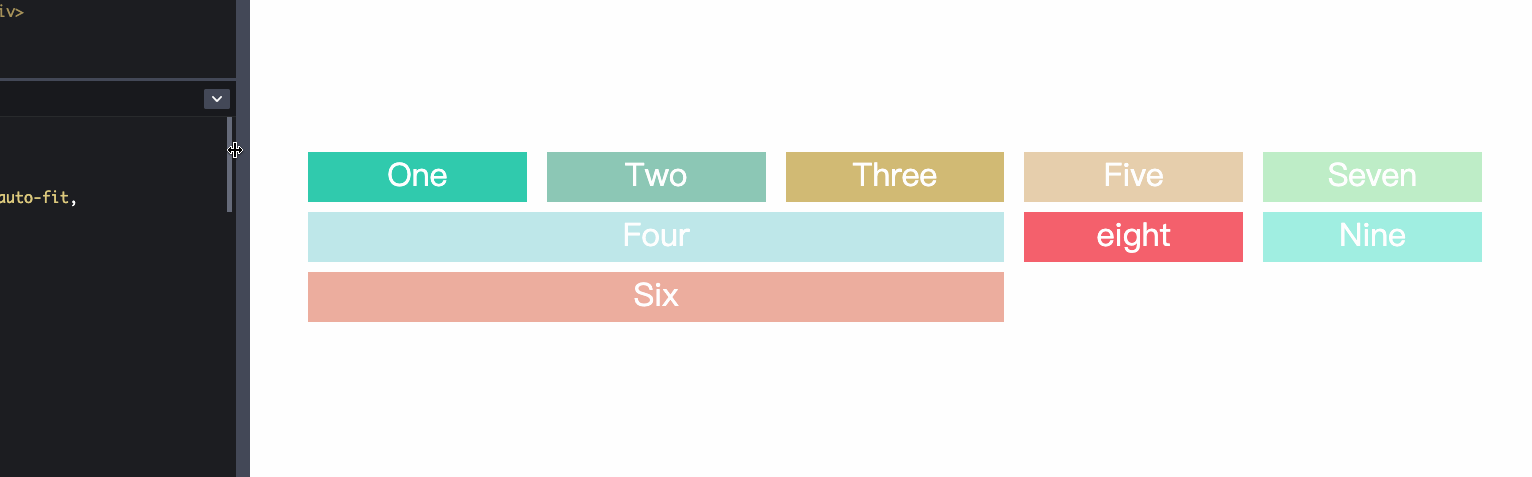
五、Grid 布局兼容性
最后,聊聊 Grid 布局兼容性问题,在 caniuse 中,我们可以看到的结果如下,总体兼容性还不错,但在 IE 10 以下不支持。个人建议在公司的内部系统运用起来是没有问题的,但 TOC 的话,可能目前还是不太合适。
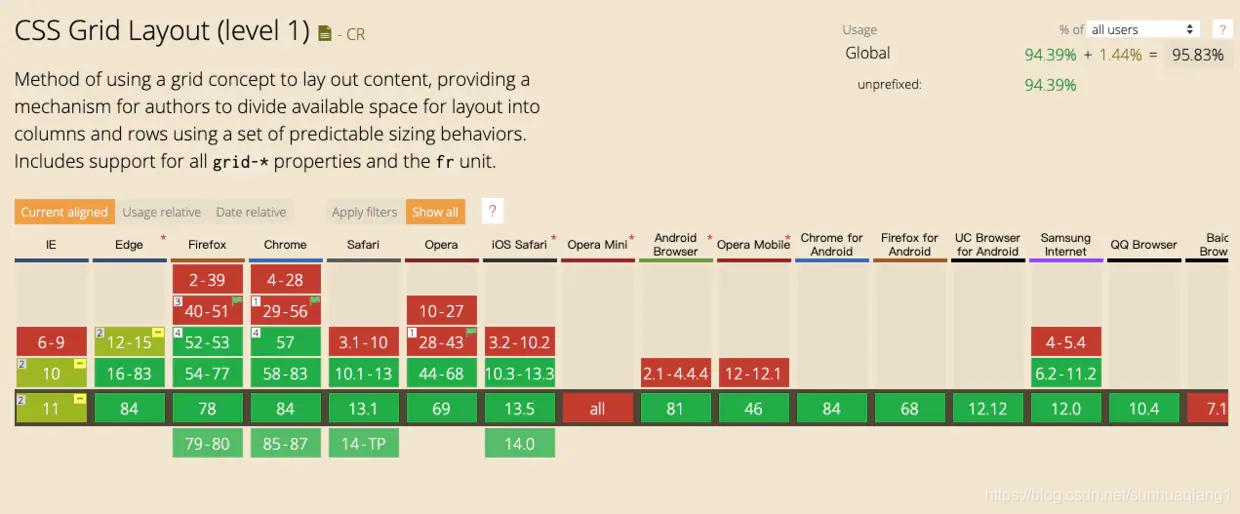
六、拓展阅读
版权声明: 本文为 InfoQ 作者【No Silver Bullet】的原创文章。
原文链接:【http://xie.infoq.cn/article/b4d351d50badea01d1312a819】。文章转载请联系作者。












评论